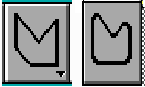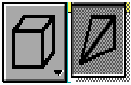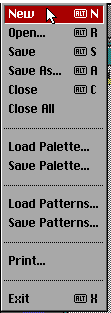| УРОК 1 |
| УРОК 2 |
| УРОК 3 |
| УРОК 4 |
| УРОК 5 |
| УРОК 6 |
| УРОК 7 |
| УРОК 8 |
| РАБОТЫ |
| УРОК 9 |
| УРОК10 |
| УРОК11 |
| УРОК12 |
| УРОК13 |
| УРОК14 |
| РАБОТЫ |
| z |
| z |
| z |
| z |
| z |
| z |
| z |
| z |
| z |
| z |
| z |
| z |
| z |
| z |
| z |
| z |
| z |
| z |
| z |
| z |
| z |
| z |
| z |
| z |
| z |
| z |
| z |
| z |
| z |
| z |
| z |
| z |
| яz |
| яz |
| я |
| я |
| я |
| я |
| я |
| я |
| я |
| я |
| я |
| я |
| я |
| я |
| я |
| я |
| я |
| я |
| я |
| я |
| я |
| я |
| я |
| я |
| я |
| я |
| я |
| я |
| я |
| я |
| я |
| я |
| я |
| я |
| я |
| я |
| я |
| я |
| я |
| я |
| я |
| я |
| я |
| я |
| я |
| я |
| я |
| я |
| я |
| я |
| я |
| я |
| я |
| я |
| я |
| я |
| я |
| я |
| я |
| я |
| я |
| я |
| я |
| я |
| я |
| я |
| я |
| я |
| я |
| я |
| я |
| я |
| я |
| я |
| я |
| я |
| я |
| я |
| я |
| я |
| я |
| я |
| я |
| я |
| я |
| я |
| я |
| я |
| я |
| я |
| я |
| я |
| я |
| я |
| я |
| я |
| я |
| я |
| я |
| я |
| я |
| я |
| я |
| я |
| я |
| я |
| я |
| я |
| я |
| я |
| я |
| я |
| я |
| я |
| я |
| яяя |
| я |
| я |
| я |
| я |
| я |
| я |
| я |
| я |
| я |
| я |
| я |
| я |
| я |
| я |
| я |
| я |
| я |
| я |
| я |
| я |
| я |
| я |
| я |
| я |
| я |
| я |
| я |
| я |
| я |
| я |
| я |
| я |
| я |
| я |
| я |
| я |
| я |
| я |
| я |
| я |
| я |
| я |
| я |
| я |
| я |
| я |
| я |
| я |
| я |
| я |
| я |
| яz |
| яz |
| яzzzzzz |
| z |
| z |
| z |
| z |
| z |
| z |
| z |
| z |
| z |
| z |
| z |
| z |
| z |
| z |
| z |
| z |
| z |
| z |
| z |
| z |
| z |
| z |
| z |
| z |
| z |
| z |
| z |
| z |
КОМПЬЮТЕРНАЯ ГРАФИКА
Урок 3
Рисование в Neopaint(Практические занятия)
Найдите каталог С:\BABY\NEOPAINT и запустите файл с аналогичным именем. При вызове программы на экране появится вот такое окно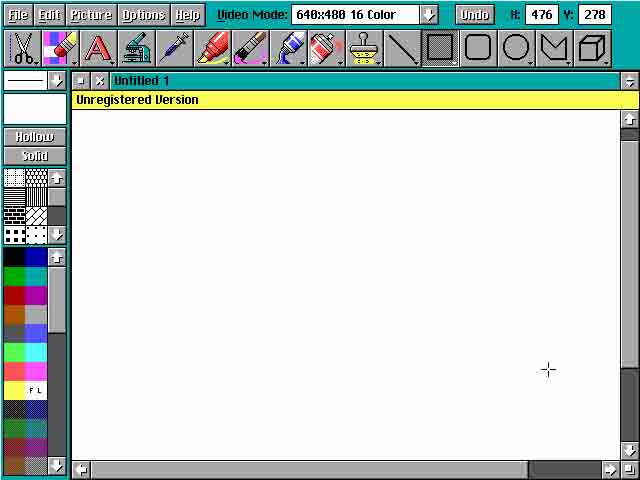
Элементы экрана
Экран редактора разбит на три части. В верхней части располагается меню команд, окно установки параметров листа рисования, кнопка отмены последнего действия в активном или пассивном режиме и окно дополнительных сообщений. Ниже располагаются инструменты графического редактора, которые мы разберём подробно. В левой части экрана находится палитра цвета, над которой видны два окошка: окошко выбора цвета первого и второго плана, окошко выбора толщины линии. Палитра показывает доступные для использования цвета. Вы имеете возможность выбрать любой цвет для первого и второго плана. Выбор цвета отражается в “окошке выбора”. Обычно второй план называют также фоном рисунка. Выбор цвета первого плана производится левой клавишей мыши, второго - правой. Двойное нажатие клавиши мыши по окошку выбора цвета вызывает на экран окно редактирования данного цвета, в котором Вы имеете возможность создать свой цвет на основе изменения его элементарных составляющих. Созданную таким образом палитру можно сохранить, впоследствии для работы. Всю оставшуюся область занимает лист рисования. Примечательно то, что редактор предоставляет возможность открывать сразу несколько листов, располагая их друг над, другом. В поле листа будет отображаться созданный Вами объект. Если он не размещается целиком на экране, то его можно передвинуть, используя лифты прокрутки. Можно убрать все служебные изображения (элементы окна программы, изображения инструментов и т.д.) командой Picture=>ShowScreen или Edit Screen. Возврат в обычное окно программы - по нажатию любой клавиши клавиатуры или нажатию клавиши мыши или F3. Для проверки точности положения курсора на листе можно включить индикацию положения курсора командой Options =>Show Mause Position . В верхнем правом углу программы появится небольшое окно, в котором непрерывно будут отображаться горизонтальная и вертикальная координаты курсора в пикселях . Если весь рисунок не умещается в видимом поле листа, Вы можете просмотреть весь лист, используя лифты прокрутки Инструменты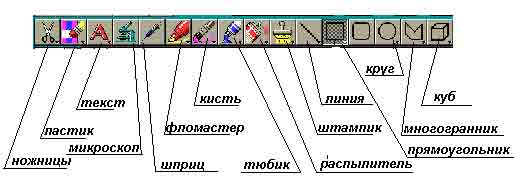
| Выделение
части рисунка. Ножницы с прямоугольником используются для выделения объекта прямоугольной формы Ножницы с зигзагом - используются для выделения объекта произвольной формы. Ножницы с плавной кривой - используются для выделения объекта произвольной формы. |
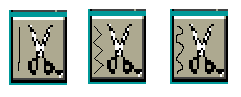 |
При выделении прямоугольного объекта поместите курсор в левый верхний угол выделяемого участка, нажмите клавишу мыши и "натяните" прямоугольник на объект, а затем отпустите клавишу мыши. Для выделения произвольной области поместите курсор в нужную точку, нажмите и, удерживая клавишу мыши, обведите курсором нужный объект. При отпускании клавиши мыши программа сама замкнет контур, при этом на нарисованном Вами контуре появятся несколько закрашенных точек, захватывая и оттягивая которые можно изменить границы, нарисованного ранее контура. После уточнения контура закрепите выделение, щёлкнув мышью по кнопке ОК. В обоих случаях вокруг объекта появится пунктирная линия, выделяющая отмеченную область. Выделенную область можно:перемещать в пределах листа, копировать и размножать удалять, искажать, использовать на них специальные эффекты.
Если Вы хотите скопировать выделенную область (это равнозначно перемещению выделенной области с одновременным оставлением рисунка на прежнем месте), то нажмите перед началом перемещения выделенной области клавишу [Ctrl], клавишу [Ctrl] можно отпустить после сдвига выделенного участка.| Удаление рисунка при помощи
ластика Программа предлагает две “стирательные резинки”: справа - пиктограмма резинки для стирания выбранного цвета; слева - пиктограмма резинки, стирающей все цвета. |
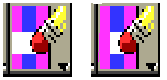 |
| Печать текста
|
Позволяет вставлять текст в рисунок. Печать начинается с того места, куда Вы установите курсор, и продолжается до границы изображения на экране. Параметры шрифта, которым Вы будете печатать текст, устанавливается в ниспадающем меню при повторном щелчке по пиктограмме. Отметим, что в программе предусмотрены два эффекта: Контурный - контур букв рисуется цветом первого плана, а фон заполняется цветом второго плана. Оттененный - за текстом появляется объемная тень, нарисованная цветом второго плана. Шрифт также можно назначить курсивным и с подчёркиванием. |
| Просмотр в увеличенном
масштабе
|
Обратите внимание, что при выборе микроскопа появляется прямоугольник, который можно подвести мышью на любой участок рисунка. После нажатия на мышь, участок будет представлен в увеличенном масштабе. Масштаб увеличения можно изменять по вашему желанию. В этих режимах недоступны операции рисования, но возможно копировать объекты и вносить поточечные исправления или осуществлять заливку. Возврат в обычный масштаб осуществляется щелчком мыши по контрольному окошку в верхнем левом углу. |
| Распыление
краски
|
В этой операции происходит хаотичное заполнение точками области под кистью. Размер кисти, ее форму и плотность распыления можно выбрать при повторном щелчке по пиктограмме. Чем дольше Вы держите кисть на одном месте, тем плотнее становится напыление. Эффект подобен покраске распылителем. Цвет закраски соответствует первому фону. |
| Заливка
замкнутых контуров
|
Этот инструмент предназначен для заливки замкнутых областей цветом первого плана. Для заливки выбранной области поместите курсор в любую точку этой области и нажмите на клавишу мыши. Если контур области имеет разрывы, то произойдет заливка этим цветом остальной части экрана, не имеющей сплошной границы. |
| Рисование любых по форме
линий
|
Кисть предназначена для свободного рисования подобно обычной кисти. Параметры кисти устанавливаются обычным образом (повторный щелчок по пиктограмме). Рисуется прямая линия от точки нажатия на клавишу мыши до точки, в которой клавиша мыши была отпущена. Толщина и цвет линии выбираются обычным способом. |
| Вставка в рисунок готового
штампа
|
При помощи этого инструмента Вы можете вставить в Ваш рисунок, заранее заготовленный образ из библиотеки штампов. Штамп можно размножить, его также можно редактировать, то есть изменять и даже создавать свои новые штампы. Для этого в окне выбора штампа следует правильно выбрать соответствующую команду
|
Следующая группа инструментов
Представляет собой группу рисования примитивов типа линия, круг, прямоугольник, и т. д. В каждом инструменте при повторном щелчке по пиктограмме открывается меню, которое даёт возможность выбрать дополнительные технологии рисования данным инструментом. |
|
| Рисование
прямых линий
|
Данный инструмент даёт возможность рисовать прямые линии под любым углом, но если Вам потребуется нарисовать строго горизонтальную или вертикальную линию, а так же линию под углом в 45 гр., Вам необходимо при рисовании удерживать клавишу
Ну а если Вам нужна плавно изогнутая линия, например вот такая,тогда Вы должны выбрать третью из предложенных пиктограмм . Проведите линию от начальной до конечной точки кривой, а затем изогните линию так, как требует рисунок, захватывая и оттягивая метки, образовавшиеся на ещё не закреплённой линии. После чего, закрепите форму кривой плавной линии, щёлкнув по клавише ОК |
| Рисование
прямоугольников, окружностей и овалов
|
Инструменты для прорисовки заполненных прямоугольных областей контуров прямоугольников Толщина линии определена обычным образом, цвет линии - цвет первого плана, цвет фона - цвет второго плана При рисовании заполненных областей цвет заполнения можно назначить сложным, состоящим из цвета первого и второго плана, для этого необходимо щелкнуть по окошку выбора цвета и, в открывшемся диалоговом окне, выбрать метод заполнения, стиль перехода одного цвета в другой и способ распределения краски на границе. |
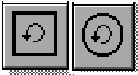 |
Обратите внимание на то, что эти инструменты так же дают дополнительную возможность рисования неправильных четырёхугольников и фигур, состоящих из овальных поверхностей. При включении следующих пиктограмм также, как и в случае с плавной кривой возникают закрашенные метки, растягивая которые, Вы и получите неправильные формы фигур |
| Рисование
сложных многоугольников и кривых замкнутых
контуров
|
Первую сторону многоугольника рисуете Вы, затем программа сама последовательно соединяет точки, которые Вы выбираете нажатием курсора мыши. Замыкание контура многоугольника происходит по нажатию правой клавиши мыши. Для рисования линий под углами в 45, 90 и 0 градусов удерживайте нажатой клавишу [Shift]. При рисовании замкнутой кривой Вы рисуете кривую линию, а программа сама замыкает контур от начальной до конечной точки рисования Здесь так же есть возможность редактировать многоугольники, и изменять форму замкнутой кривой линии, применяя пиктограммы с метками. |
| Рисование призм и
параллелепипедов
|
Чтобы нарисовать многогранник Вам достаточно, нарисовать только, одну его грань, а далее программа предложит Вам повернуть его вокруг осей Х,У и Z , растянуть вдоль тех же осей, изменить размеры граней |
| Команды
В верхней части экрана находится меню команд, в каждом разделе которого можно найти различные команды, выполняемые программой. Команды сгруппированы по принципу работы с файлом File, с выделенной областью рисунка или всем рисунком Edit и Picture, дополнительные возможности Options и, наконец, команды подсказок Halp. Рассмотрите и запомните команды в каждом ниспадающем меню. |
|
|
|
| УРОК 1 |
| УРОК 2 |
| УРОК 3 |
| УРОК 4 |
| УРОК 5 |
| УРОК 6 |
| УРОК 7 |
| УРОК 8 |
| РАБОТЫ |
| УРОК 9 |
| УРОК10 |
| УРОК11 |
| УРОК12 |
| УРОК13 |
| УРОК14 |
| РАБОТЫ |
| z |
| z |
| z |
| z |
| z |
| z |
| z |
| z |
| z |
| z |
| z |
| z |
| z |
| z |
| z |
| z |
| яz |
| я |
| я |
| я |
| я |
| я |
| я |
| я |
| я |
| я |
| я |
| я |
| я |
| я |
| я |
| я |
| я |
| я |
| я |
| я |
| я |
| я |
| я |
| я |
| я |
| я |
| я |
| я |
| я |
| я |
| я |
| я |
| я |
| я |
| я |
| я |
| я |
| я |
| я |
| я |
| я |
| я |
| я |
| я |
| я |
| я |
| я |
| я |
| я |
| я |
| я |
| я |
| я |
| я |
| я |
| я |
| яяяяяя |
| я |
| я |
| я |
| я |
| я |
| я |
| я |
| я |
| я |
| я |
| я |
| я |
| я |
| я |
| я |
| я |
| я |
| я |
| я |
| я |
| я |
| я |
| я |
| я |
| я |
| я |
| я |
| я |
| я |
| я |
| я |
| я |
| я |
| я |
| я |
| я |
| я |
| я |
| я |
| я |
| я |
| я |
| я |
| я |
| я |
| я |
| я |
| я |
| я |
| я |
| я |
| я |
| я |
| я |
| я |
| я |
| я |
| я |
| я |
| я |
| я |
| я |
| я |
| я |
| я |
| я |
| я |
| я |
| я |
| я |
| я |
| я |
| я |
| я |
| я |
| я |
| я |
| я |
| я |
| я |
| я |
| я |
| я |
| я |
| я |
| я |
| я |
| я |
| я |
| я |
| я |
| я |
| я |
| я |
| я |
| я |
| я |
| я |
| я |
| я |
| я |
| я |
| я |
| я |
| я |
| я |
| я |
| я |
| я |
| я |
| я |
| я |
| я |
| я |
| яz |
| яz |
| яz |
| яz |
| яz |
| яz |
| яz |
| яz |
| яz |
| яz |
| яz |
| яz |
| яz |
| яz |
| яz |
| яz |
| яz |
| яz |
| яz |
| яz |
| яz |
| яz |
| z |
| z |
| z |
| z |
| z |
| z |
| z |
| z |
| z |
| z |
| z |
| z |
| z |
| z |
| z |
| z |
| z |
| z |
| z |
| z |
| z |
| z |
| z |
| z |
| z |
| z |
| z |
| z |







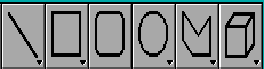

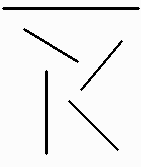
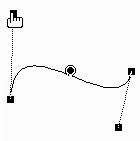
 Вы также можете
нарисовать пучок линий выходящих из одной точки
Для этого Вам нужно выбрать следующую
пиктограмму
Вы также можете
нарисовать пучок линий выходящих из одной точки
Для этого Вам нужно выбрать следующую
пиктограмму